Använd programmet Copilot för försäljning under ett möte
Programmet Copilot för försäljning i Microsoft Teams hjälper dig att förbereda och driva möten med dina försäljningskontakter. Du kan visa mötesförberedelsekort, visa och redigera den anslutna CRM-posten och få säljtips i realtid under mötet. Dessa funktioner hjälper dig att fokusera på möten och avsluta affärer snabbare.
Licenskrav
Funktioner som beskrivs i den här artikeln är endast tillgängliga för användare med antingen den äldre Sales Copilot-licensen eller den nyare Copilot för försäljning-licensen.
Öppna programmet Copilot för försäljning
Markera ikonen Copilot för försäljning i mötesverktygsfältet. Panelen Copilot för försäljning öppnas till höger i mötesfönstret. Om du inte kan se ikonen Copilot för försäljning väljer du Appar och sedan Copilot för försäljning.
Obs
Du måste bjuda in minst en (1) ansluten kontakt för Outlook om du vill lägga till programmet Copilot för försäljning i mötet.
Om mötet är kopplat till en möjlighet i CRM, ett kort affärsmöjlighetssammanfattning visas med nyckeldetaljer och status för den aktuella affärsmöjligheten.
Den anslutna posten visas på kortet Ansluten till. Om mötet inte är anslutet och sparat i CRM visas ett meddelande om att du ska spara och ansluta mötet till en CRM-post. Mer information om hur du sparar ett möte i CRM finns i Spara Outlook-aktiviteter i ditt CRM.
Få försäljningstips i realtid (förhandsversion)
[Det här avsnittet är en förhandsversion av dokumentationen och kan komma att ändras.]
Som säljare kan du få säljtips i realtid under mötena med försäljningskontakterna i panelen Copilot för försäljning i Microsoft Teams. Tipsen innehåller information om konkurrenter eller konkurrenter som nämnts på mötet och som hjälper dig att besvara frågor. Den information du behöver finns precis framför dig och leder till bättre kommunikation och hjälper dig att avsluta affärer snabbare.
Kommentar
- Du måste skriva om mötet för att få säljtips i realtid.
- Du måste kontrollera innehållet noggrant. AI-genererade sammanfattningar kan sakna information och kan innehålla felaktiga uppgifter.
Om du vill visa säljtips i realtid under ett möte öppnar du programmet Copilot för försäljning.
Om du inte börjar transkribera mötet visas en banderoll som uppmanar dig att spela in mötet för att få försäljningstips i realtid.
Ett introduktionskort visas i Copilot för försäljning-panelen som förklarar hur försäljningstips i realtid fungerar och vilka fördelar det erbjuder.
När du börjar spela in ett möte visas säljtipsen i realtid i Copilot för försäljning-panelen. När någon i samtalet nämner ett varumärke eller en konkurrent visar ett kort automatiskt viktig information från Bing eller ditt CRM-system för att hjälpa dig att få sammanhang och svara snabbt på förfrågningar. Du måste välja Hämta varumärkesinformation om du vill visa detaljerad information.
Varumärkesinformationen baseras på ett Bing-kunskapsdiagram. Konkurrentinformationen visas i ditt CRM-system om det är tillgängligt och innehåller styrkor och svagheter för konkurrenten som nämns i mötet.
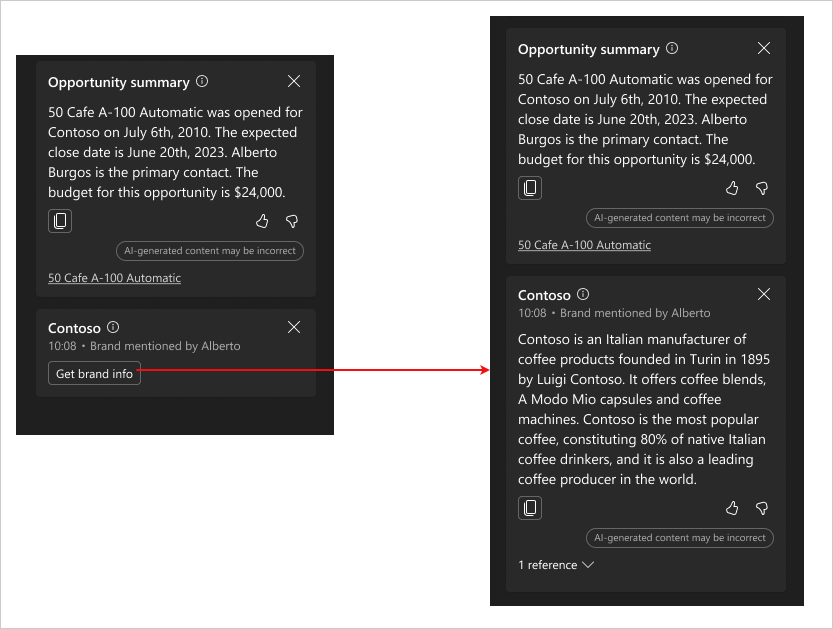
Om du vill visa datakällor som används för att hämta varumärkes- och konkurrentinformation väljer du (n) referenser längst ned till vänster på kortet och väljer sedan länkarna för att visa Bing-sökresultat eller konkurrentinformation i CRM-systemet.
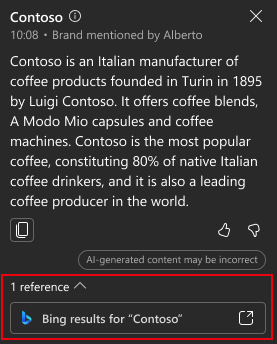
Visa och redigera detaljer om den anslutna posten
Med programmet Copilot för försäljning kan du visa och redigera den anslutna CRM-posten under mötet i Teams. Appen hjälper dig att komma åt och uppdatera CRM-posten i arbetsflödet.
Kommentar
Du måste spara och ansluta mötet till en CRM-post för att visa information om den anslutna posten.
I kortet Ansluten till väljer du posten för att se dess information i panelen för Copilot för försäljning.
Du kan också öppna en post i CRM om du vill visa den fullständiga informationen. Postinformationen öppnas på en ny flik. Öppna en post i CRM genom att utföra någon av följande åtgärder:
Håll muspekaren över en post, välj Fler åtgärder (...) och väljer sedan Öppna i (CRM).
Markera posten för mer information i Copilot för försäljning-panelen, välj Fler åtgärder (...) och välj sedan Öppna i (CRM).
Kopiera länk till kopplad post
Du kan kopiera en länk till den anslutna posten och sedan dela den i en Teams-chatt eller ett e-postmeddelande. När du klistrar in postens länk i en Teams-chatt vecklas den ut till ett omfattande adaptivt kort. När du klistrar in postens länk i ett e-postmeddelande klistras en länk till posten in.
Håll markören över posten och markera Fler åtgärder (...) >Kopiera länk.
Alternativt kan du även välja den anslutna posten så att informationen öppnas och sedan välja Fler åtgärder (...) >Kopiera länk.
Redigera den anslutna posten
Välj Fler åtgärder (...) >Redigera post.